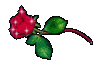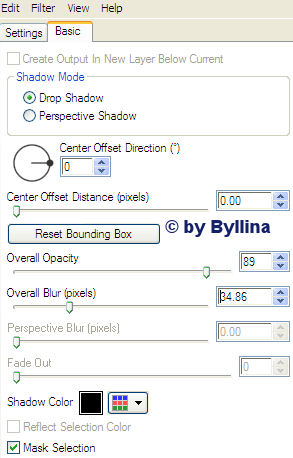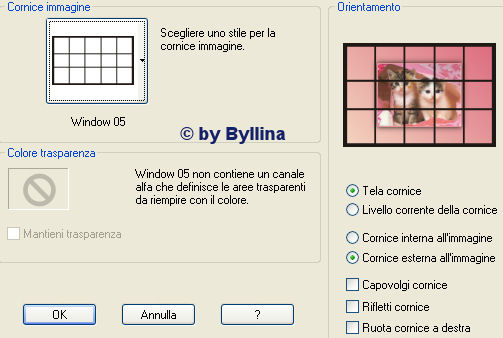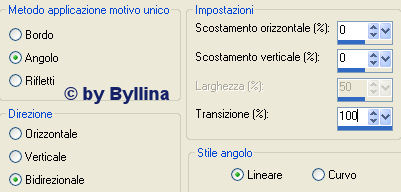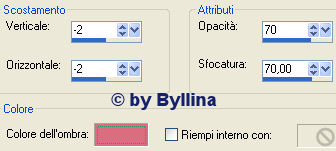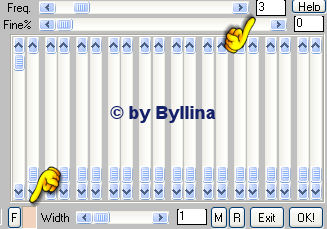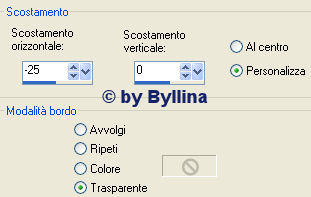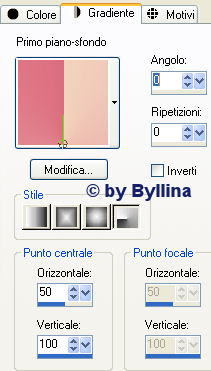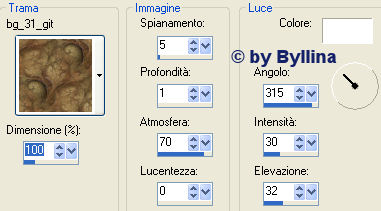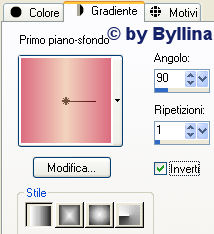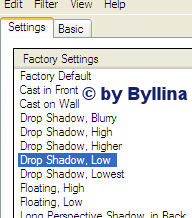2009
L'originale di questo tutorial lo trovate qui Ringrazio Monaliza per avermi permesso di tradurre questo tutorial Tutorial creato con psp XI e tradotto con psp X Per fare questa tag hai bisogno di un' immagine di tua scelta, di un font e del materiale che trovi qui Filtri usati: Alien Skin Eye Candy 5 Impact e VDL Adrenaline
Metti la cornice "windows 05" e la trama "bg 32 git" nelle rispettive cartelle del tuo psp.
1. Apri la tua immagine, duplicala e chiudi l'originale. 2. Metti un colore chiaro della tua immagine in primo piano nella tavolozza dei colori ed uno scuro nello sfondo. Prepara un gradiente lineare: angolo 45, ripetizioni 0 e inverti non spuntato. 3. Attiva la tua immagine. Immagine/Aggiungi bordatura simmetrica di 2 px colore chiaro. 4. Immagine/Aggiungi bordatura simmetrica di 3 px colore scuro. Modifica/Copia. 5. Apri un'immagine trasparente di 750 x 500 e riempi con il gradiente. 6. Modifica/Incolla come nuovo livello. 7. Effetti/Plug in/Alien Skin Eye Candy 5 Impact/Perspective Shadow:
8. Livelli/Unisci visibile. 9. Immagine/Cornice Immagine:
10. Immagine/Immagine negativa. 11. Effetti/Effetti d'immagine/Motivo unico:
12. Con lo strumento selezione traccia un rettangolo al centro:
poi premi il tasto Canc della tua tastiera. 13. Deseleziona. Effetti/Effetti 3D/Sfalsa ombra: 2 / -2 / 100 / 5 / colore scuro. 14. Effetti/Effetti di bordo/Aumenta. 15. Livelli/Nuovo livello raster. Livelli/Disponi/Porta sotto. Riempi con il colore scuro. 16. Attiva il livello del centro (uniti). Selezione/Seleziona tutto. Selezione/Mobile. Selezione/Immobilizza. 17. Livelli/Nuovo livello raster. Effetti/Effetti 3D/Ritaglio (colore quello tuo scuro):
18. Deseleziona. Livelli/Unisci gi¨. 19. Effetti/Plug in/Alien Skin Eye Candy 5 Impact/Perspective Shadow con le stesse impostazioni del punto 7. 20. Immagine/Aggiungi bordatura simmetrica di 2 px colore chiaro. 21. Livelli/Nuovo livello raster. 22. Strumento selezione personalizzata e inserisci i seguenti valori:
23. Effetti/Plug in/VDL Adrenaline/Harmonix (colore quello tuo chiaro):
24. Deseleziona. 25. Strumento bacchetta magica (tolleranza e sfumatura 0, modalitÓ aggiungi) e seleziona la parte superiore come sotto:
26. Selezione/Modifica/Espandi di 1 px. Riempi con il colore chiaro. 27. Abbassa l'opacitÓ di questo livello a 65. 28. Effetti/Plug in/Alien Skin Eye Candy 5 Impact/Perspective Shadow con le stesse impostazioni del punto 7. Deseleziona. 29. Livelli/Duplica. Immagine/Capovolgi. 30. Livelli/Unisci visibile. 31. Immagine/Ridimensiona al'80% (casella tutti i livelli non spuntata). 32. Effetti/Effetti d'immagine/Scostamento:
33. Prepara un gradiente radiale con i tuoi due colori:
34. Con la bacchetta magica seleziona la parte trasparente. Riempi con il gradiente. 35. Effetti/Effetti di trama/Trama:
36. Selezione/Inverti. 37. Effetti/Plug in/Alien Skin Eye Candy 5 Impact/Perspective Shadow con le stesse impostazioni del punto 7. Deseleziona. 38. Prepara un gradiente lineare con i tuoi due colori:
39. Strumento selezione personalizzata e inserisci i seguenti valori:
40. Livelli/Nuovo livello raster. Riempi con il gradiente. Deseleziona. 41. Effetti/Plug in/Alien Skin Eye Candy 5 Impact/Perspective Shadow e scegli "Drop Shadow, Low":
42. Apri il tube "chain squaire silver1". Regola/TonalitÓ e saturazione/Viraggio con uno dei tuoi colori. 43. Modifica/Copia e incolla come nuovo livello. 44. Immagine/Ruota per gradi: 90 a sinistra. Posiziona in alto a sinistra come da tag finale. 45. Livelli/Duplica. Immagine/Capovolgi. 46. Livelli/Duplica e posiziona al centro. 47. Immagine/Aggiungi bordatura simmetrica di 3 px colore contrastante. 48. Metti di nuovo il gradiente radiale del punto 33, per˛ spunta la casella inverti. 49. Con la bacchetta magica seleziona la bordatura e riempi con il gradiente. 50. Effetti/Effetti 3D/Sfalsa ombra: 0 / 0 / 60 / 20 / colore nero. Deseleziona. 51. Strumento testo: font Alfeddrake, dimensione 36, su vettore e scrivi il tuo testo. 52. Nella paletta dei livelli clic tasto destro sul livello vettore e converti in livello raster. 53. Effetti/Effetti 3D/Sfalsa ombra: 2 / 2 / 60 / 5 / colore scuro. 54. Firma. Unisci tutto e salva in jpeg.
Grazie per averlo fatto. Tutorial tradotto da Byllina il 23 gennaio 2009 e registrato su TWI Tradotti Monaliza |